آموزش فارسی VRay Fur
آموزش فارسی پارامترهای پلاگین VRayFur:
یکی از ابزارهای پلاگین Vray برای ایجاد مو است که به صورت مجازی است و فقط در زمان رندر، قابل مشاهد است.
VRayFur Source object - Length - Thickness - Gravity - Bend - Taper - MtlID - Geometric Detail - Variation - Distribution - Placement - Viewport Display - Styling VRayFur
نحوه کار با VRayFur:
در ابتدا یک جسم هندسی را انتخاب کنید وبه منوی Create panel بروید و گزینه Vray را انتخاب کنید.روی گزینه VRayFur کلیک کنید تا VRayFur بر روی جسم انتخابی شما که به عنوان مرجع میشناسد،ساخته شود.

دانلود متریال (مو پشم خز) تری دی مکس ویری Vray Fur Materials Bundle
پارامترها (Parameters):
Length:مقدار طول هر تار مو یا سبزه.
Thickness:ضخامت طول هر تار مو یا سبزه.
Gravity:مقدار انحرافی است (جابجایی)که هر تار مو یا سبزه نسبت به محور Z پیدار کرده است.
Sides:به طور پیش فرض غیر فعال است.Furبه صورت صفحات Polygonهموار در رندر دیده میشود.
Knots:تعداد segments های هر تار را تعیین میکند
Flat normals:وقتي اين خصيصه فعال است كناره هاي خز به صورت معمول به شكل پهن و تخت هست، اگر چه اين كار چندان دقيق نيست ولي همين امر راه حلي براي ساخت انواع مو و خز مي باشد. وقتي كه اين خصيصه غير فعال است سراسر خز به صورت گرد و استوانه اي مشاهده مي شود.
Direction variation: اين پارامتر باعث مي شود در نحوه رشد خز از آبجكت اوليه تغييراتي اعمال شود، همچنين اين پارامتر بايد به مقياس صحنه بستگي داشته باشد.
Distribution:نحوه توزیع شدن
Per face:تعداد موهاي روي سطح آبجكت را تعيين مي كند و در واقع به هر Face تعدادی مو تعلق میگیرد. با زیاد شدن Faceهای آبجکت تعداد بيشتري خز به آبجكت تعلق مي گيرد.
Per area:تعداد موها را مبتنی بر اندازه Face ها قرار میدهد.به Faceهای كوچك تعداد كمتري خز و به Face هاي بزرگ تعداد بيشتري اختصاص داده مي شود. هر Face دست كم يك رشته خز را به خود اختصاص مي دهد. در اينجا اندازه Face ها به فریم تعبیر میشود.
Ref frame:وقتي گزينه per area تعيين مي شود، اين پارمتر فعال مي گردد. با فعال شدن آن آبجكت اوليه نيز در محاسبات دخيل مي شود.بوسيله اين گزينه اطلاعاتي دريافت مي شود كه اين كار به صورت سراسري در جريان انيميشن استفاده شده تا تعداد خزهايي را كه بايد به طور ثابت روي يك سطح قرار گيرند تضمين شود.

Placement:مکان
در اين قسمت تعيين مي كنيم كه رشته خزهاي ما در كدام قسمت آبجكت قرار گيرند.
Entire object:با انتخاب اين گزينه خز بر روي كل آبجكت مي رويد.
Selected faces:با انتخاب آن خزها فقط در face هاي انتخاب شده مي رويند. به عنوان مثال مي توان با تابع mesh select قسمتهاي مورد نظر را انتخاب كرد.
Material id: خز فقط بر روي face هايي كه داراي Material id قرار مي گيرد.
Mapping: یا همان نگاشت مواد
Generate W-coordinate:معمولا همه نقشه ها بايد متناسب با آبجكت اصلي باشند، هر چند كه هماهنگ کننده w coordinate مي تواند نقش موجود بر روي مو و خز را اصلاح كند. وقتي اين گزينه روشن است w coordinate در نقش متعادل كننده مو عمل مي كند.
Channel:وقتي w coordinate فعال است اين گزينه نقش يك اصلاحگر را بازي مي كند.
مپ ها Maps
Base map channel:بعضي از بافتها (تكسچرها) بوسيله وكتور نمايش داده مي شوند. بنابراين اين پارامتر map channel مورد استفاده را تعيين مي كند.
Bend direction map:در اينجا يك تكسچر RGB مطابق با Base map channel قرار مي گيرد.بوسيله اين تكسچر يا نقش، پيچشي در مو بوجود مي آيد كه مقدار آن به وسيله پارامتر bend ( قبلا توضيح داده شد)قابل تنظيم است.
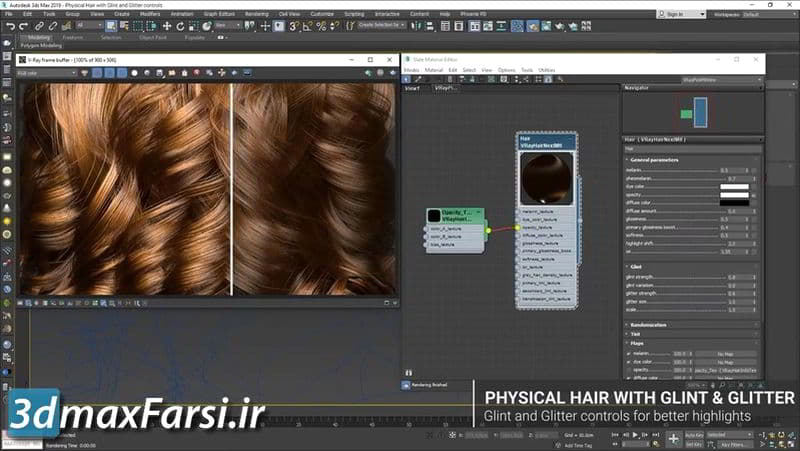
آموزش رندرینگ متریال مو، خز ویری تری دی مکس Vray hair next material 3ds Max
Initial direction map:در اين گزينه نيز يك نقش RGB قرار مي گيرد كه اولين مسير بافت مو را تعيين ميكند. اين نقش نيز با Base map channel مطابق است.
Length/Thickness/Gravity/Bend map: اين گزينه ها نيز كارهايي مشابه گزينه هاي قبل انجام ميدهند و نقش تقويت كننده خز را دارند، با اين تفاوت كه فقط قابليت پذيرش نقش هايي با رنگ سياه و سفيد را دارند(0 =white و 1 black= 0)
Density map: با قرار دادن يك نقش در اين گزينه مي توان چگالي رشد خز را تعيين نمود. قسمت سياه نقش برابر است با چگالي 0 و و قسمت سفيد آن برابر است با رشد عادي مو.
Viewport display: نمایش در دیدگاه ها
Preview in viewport:با روشن و خاموش كردن اين گزينه مي توان نمايش داده شدن رشته هاي خز موجود ويوپورت را تنظيم نمود.
Max. hairs: بيشترين تعداد رشته خزي كه در ويوپورت نمايش داده مي شود. با كم كردن مقدار آن سرعت كار كردن در محيط مكس افزايش مي يابد ولي تاثيري در رندر نهايي بوجود نمي آيد.
Automatic update:فعال بودن اين گزينه باعث مي شود كه تغييرات بصورت سريع در ويوپورت نمايش داده شود، هر چند كه باعث كاهش سرعت نيز مي شود.
Manual update: در صورت فعال نبودن Automatic update با استفاده از اين دكمه مي توان دیدگاه را به روز رساني نمود.